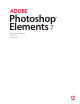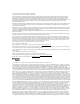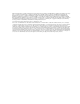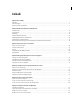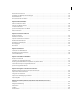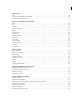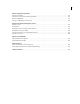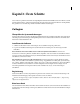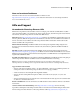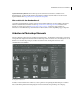Operation Manual
1
Kapitel 1: Erste Schritte
Adobe® Photoshop® Elements kombiniert Leistungsfähigkeit mit Benutzerfreundlichkeit. Sie können Ihre Fotos damit
auf unkomplizierte Weise optimieren und fantasievoll umgesetzt weitergeben. Außerdem haben Sie die Möglichkeit,
Ihre gesamten Fotos und Videoclips schnell und einfach zu finden und anzuzeigen.
Zu Beginn
Überprüfen der Systemanforderungen
Wenn Sie nicht sicher sind, ob Photoshop Elements auf Ihrem Computer ausgeführt werden kann, überprüfen Sie die
vollständigen Systemanforderungen und Empfehlungen für Adobe®-Software. Näheres finden Sie in der Bitte-lesen-
Datei auf der Softwareinstallations-CD.
Installieren der Software
1 Schließen Sie alle anderen Adobe-Anwendungen, die evtl. auf Ihrem Computer geöffnet sind.
2 Legen Sie den Installationsdatenträger in das CD-Laufwerk ein und befolgen Sie die Anweisungen auf dem
Bildschirm.
Muss ich zunächst eine bereits installierte Version von Photoshop Elements deinstallieren? Wenn Sie eine
Probeversion von Photoshop Elements installiert haben, empfiehlt es sich, diese zunächst zu deinstallieren. Frühere
Versionen von Photoshop Elements müssen jedoch nicht deinstalliert werden. Sie können jedoch eine frühere Version
deinstallieren, wenn Sie das möchten.
Wie deinstalliere ich eine Version von Photoshop Elements? Wenn Sie mit Windows arbeiten, klicken Sie auf das
Menü „Start“ und wählen Sie anschließend „Systemsteuerung“. Doppelklicken Sie im Dialogfeld „Systemsteuerung“
auf „Software“. Wählen Sie im Dialogfeld „Software“ die Version von Photoshop Elements aus, die Sie deinstallieren
möchten, und klicken Sie auf „Entfernen“. In einem Dialogfeld werden Sie aufgefordert zu bestätigen, dass die
Anwendung tatsächlich vom Computer entfernt werden soll. Klicken Sie auf „Ja“, um die Anwendung zu
deinstallieren.
Registrierung
Nach dem Installieren von Photoshop Elements registrieren Sie die Software, um kostenlose Unterstützung bei der
Installation, Benachrichtigungen über Updates und andere Services zu erhalten.
Wenn Sie die Registrierung erst später durchführen möchten, haben Sie über den Befehl „Hilfe“ > „Registrierung“
jederzeit die Möglichkeit dazu.
Bitte-lesen-Datei
Auf der Installations-CD befindet sich die Bitte-lesen-Datei für die Software. (Diese Datei wird bei der Installation des
Produkts auch in den Anwendungsordner kopiert.) Öffnen Sie die Datei und lesen Sie die darin enthaltenen wichtigen
Informationen.